Backstage View trong Word 2010
Backstage view được giới thiệu trong Word 2010 như là nơi trung tâm để quản lý tài liệu. Nó giúp bạn trong việc tạo ra tài liệu mới, lưu và mở tài liệu, in ấn và chia sẻ tài liệu….
Bắt đầu với Backstage View là khá dễ dàng, chỉ cần nhấn vào File tab nằm ở góc trái của Ribbon. Nếu bạn không thấy bất kỳ một tài liệu nào mở ra sau đó bạn sẽ thấy một cửa sổ liệt kê tất cả các tài liệu được mở ra gần đây như sau:
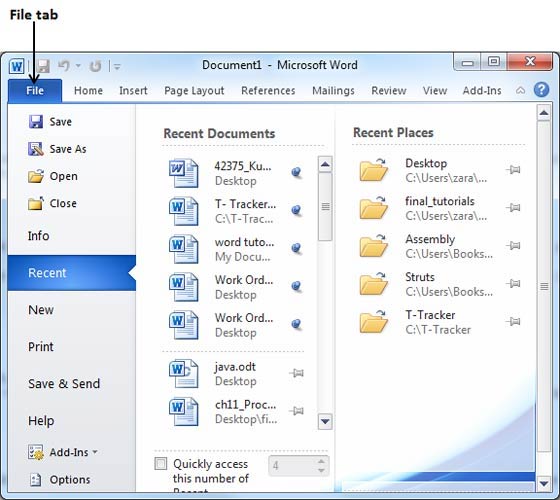
Nếu bạn đã có một tài liệu được mở ra, nó sẽ hiển thị một cửa sổ chi tiết như hình dưới đây. Backstage hiển thị 3 cột trong khi hầu hết các tùy chọn của bạn nằm ở cột đầu tiên.
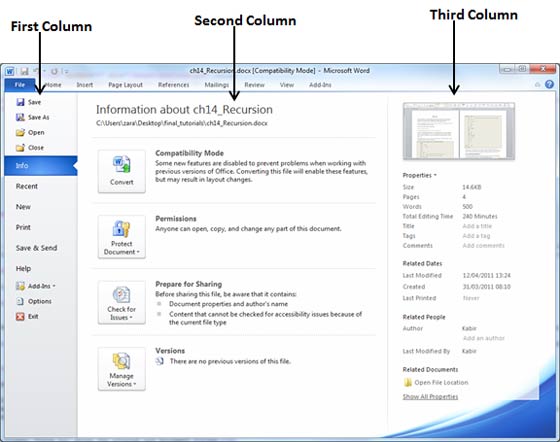
Cột đầu tiên của Backstage View chỉ các chức năng sau:
| Tùy chọn | Miêu tả |
|---|---|
| Save | Nếu một tài liệu hiện hữu đang được mở, nó sẽ được lưu. Nếu không sẽ xuất hiện một hộp thoại yêu cầu tên của tài liệu. |
| Save As | Một hộp thoại sẽ hiển thị yêu cầu tên và loại tài liệu. Trong Word 2010, các tài liệu mặc định dưới định dạng .docx |
| Open | Sử dụng để mở một tài liệu hiện hữu. |
| Close | Sử dụng để đóng một tài liệu đã mở. |
| Info | Hiển thị thông tin về tài liệu đã mở. |
| Recent | Liệt kê danh sách các tài liệu đã mở gần đây. |
| New | Dùng để mở ra một tài liệu mới. |
| In một tài liệu đã mở. | |
| Save & Send | Lưu tài liệu đã mở và hiển thị các lựa chọn để gửi tài liệu qua email…. |
| Help | Các giúp đỡ hữu ích về Word 2010. |
| Options | Sử dụng chức năng để thiết lập các chức năng đa dạng khác về Word 2010. |
| Exit | Đóng tài liệu và thoát. |
Thông tin về tài liệu trong Word 2010:
Khi bạn nhấn vào tùy chọn Info trong cột đầu tiên, nó sẽ hiển thị các thông tin sau trong cột 2 của Backstage View:
Compatibility Mode: Nếu một tài liệu không phải Word 2007/2010, một nút Convert sẽ xuất hiện. Nó cho phép bạn dễ dàng cập nhật định dạng của nó. Nếu không, nó sẽ không hiển thị.
Permissions: Sử dụng nó để bảo vệ tài liệu của bạn. Bạn có thể thiết lập mật khẩu để không ai mở tài liệu, hay bạn có thể khóa để không ai có thể chỉnh sửa tài liệu.
Prepare for Sharing: Nêu các thông tin nổi bật về tài liệu trước khi bạn gửi cho ai khác, chẳng hạn như bản ghi các chỉnh sửa khi bạn phát triển tài liệu.
Versions: Nếu một tài liệu được lưu nhiều lần, bạn sử dụng cái này để truy cập vào các phiên bản trước của nó.
Thuộc tính của tài liệu trong Word 2010
Khi bạn bấm vào Info trong cột đầu tiên, nó sẽ hiển thị các thuộc tính khác nhau trong cột 3 của Backstage View, bao gồm kích thước tài liệu, tổng số trang, tổng số từ…
Bạn cũng có thể chỉnh sửa các thuộc tính. Chỉ cần nhấn vào giá trị thuộc tính, một hộp thoại xuất hiện, bạn có thể thêm vào văn bản của bạn chẳng hạn như tiêu đề, bình luận, tên tác giả…
Thoát khỏi Backstage View trong Word 2010:
Thật đơn giản để thoát khỏi Backstage View. Nhấn nút File tab hoặc Escape trên bàn phím để quay lại chế độ Word.
Đã có app VietJack trên điện thoại, giải bài tập SGK, SBT Soạn văn, Văn mẫu, Thi online, Bài giảng....miễn phí. Tải ngay ứng dụng trên Android và iOS.
Theo dõi chúng tôi miễn phí trên mạng xã hội facebook và youtube:Follow fanpage của team https://www.facebook.com/vietjackteam/ hoặc facebook cá nhân Nguyễn Thanh Tuyền https://www.facebook.com/tuyen.vietjack để tiếp tục theo dõi các loạt bài mới nhất về Java,C,C++,Javascript,HTML,Python,Database,Mobile.... mới nhất của chúng tôi.




 Giải bài tập SGK & SBT
Giải bài tập SGK & SBT
 Tài liệu giáo viên
Tài liệu giáo viên
 Sách
Sách
 Khóa học
Khóa học
 Thi online
Thi online
 Hỏi đáp
Hỏi đáp

